La mayoría de los archivos PDF en nuestra vida diaria, son cartas, transcripciones o boletas de resultados oficiales que tienen gran importancia. Sin embargo, no hay un software oficial en Windows o Mac OS X que permita editar estos archivos PDF. Inclusive la mayoría de los editores PDF terceros no son capaces de editar estos archivos PDF. ¿Qué puede hacer si necesita editar o copiar texto de un archivo PDF escaneado? No se preocupe. Le contaré cómo puede convertir un archivo PDF escaneado en un texto editable con PDFelement .

![]() Impulsado por IA
Impulsado por IA
2 Pasos para Convertir Archivos PDF Escaneados en Archivos Editables
Paso 1. Abrir un archivo PDF escaneado
Primero que todo, obtenga la última versión de Wondershare PDFelement en su ordenador, y siga las instrucciones en pantalla para instalarlo. Ejecute el software por primera vez y en la pantalla de inicio, usted tendrá que hacer clic en el botón “Abrir” para seleccionar el archivo PDF escaneado que desea convertir.

Paso 2. Cambiar el archivo PDF escaneado por un archivo editable
Después de que el archivo haya sido importado, usted verá como aparece una barra de información en la parte superior. Ahora tiene que hacer clic en el botón “Iniciar OCR”.
El siguiente paso involucra seleccionar un idioma para el OCR. Haga clic en el botón “Listo” para iniciar el proceso de OCR. Ahora, si quiere editar el texto en el archivo PDF o imagen escaneada, haga clic en el botón “editar texto” bajo la pestaña de “Editar”, e inicie el proceso de edición
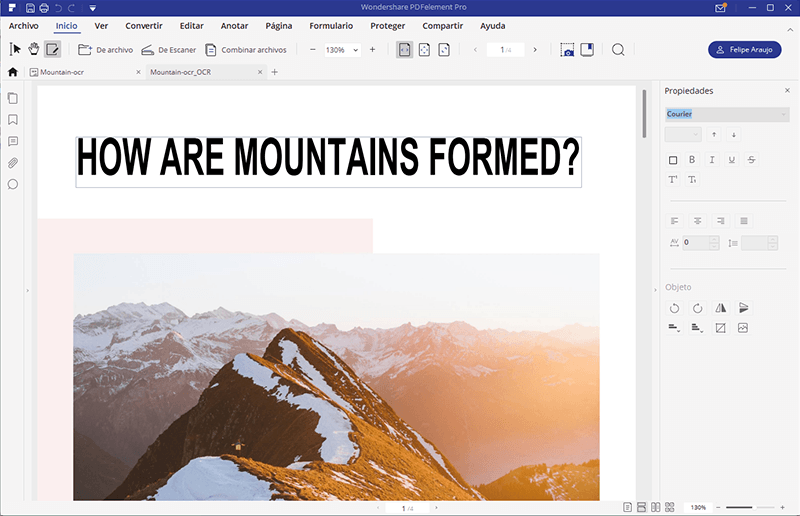
Vídeo de Cómo convertir PDF escaneado a texto en Mac
PDFelement es un editor de PDF multiplataforma que le permite crear, editar, anotar y convertir archivos PDF. Su función OCR detectará automáticamente el PDF escaneado y lo ayudará a convertirlo en un archivo editable. El complemento OCR tiene una alta tasa de reconocimiento y admite varios idiomas.

![]() Impulsado por IA
Impulsado por IA
PDFelement puede convertir PDF, Word, Excel, PowerPoint, imagen o HTML. También puede crear PDF a partir de una variedad de formatos de archivo. Además, PDFelement también es un creador y relleno de formularios PDF. Le ofrece la posibilidad de completar formularios interactivos y no interactivos y crear nuevos formularios con opciones como botones, listas y campos de texto.
Método 2: Convertir un archivo PDF escaneado con Wondershare PDF Converter Pro
Si está buscando un convertidor PDF profesional, usted debería usar Wondershare PDF Converter Pro. Usando esta herramienta, usted puede fácilmente convertir cualquier archivo PDF en un formato diferente, y la mejor parte es que incluye la función de OCR. Así que, así como PDFelement, usted será capaz de copiar o editar el texto en sus archivos PDF escaneados.

![]() Impulsado por IA
Impulsado por IA
Una de las funciones distinguibles en este programa es la conversión por lotes, la cual le deja convertir muchos archivos PDF al mismo tiempo. Además, usted también puede proteger sus archivos PDF con contraseñas y permisos, o crear un nuevo archivo PDF desde una gran variedad de formatos de archivo.
Paso 1. Importar un archivo PDF escaneado al programa
Abra PDF Converter Pro en su ordenador y diríjase a la pestaña “Convertir PDF” en la parte superior. Entonces arrastre los archivos PDF escaneados que quiera convertir dentro de la interfaz del programa.
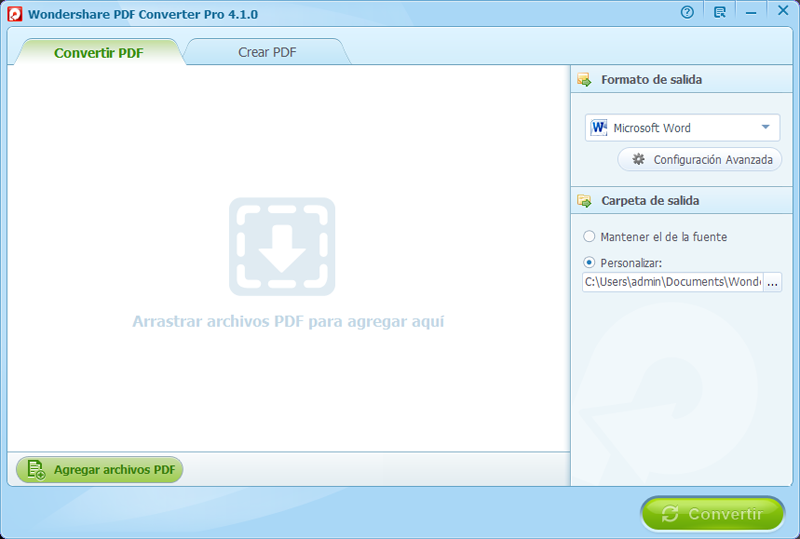
Paso 2. Convertir el archivo PDF escaneado en uno editable
Una vez que haya seleccionado el archivo, automáticamente le mostrará la casilla de dialogo para el proceso de OCR. Seleccione un idioma OCR y entonces haga clic en el botón “Habilitar OCR”. Siguiente, seleccione el formato de salida para su archivo PDF y la ubicación del archivo de salida. Finalmente haga clic en “Convertir” para iniciar el proceso de conversión. Después de eso será capaz de editar el texto en sus archivos PDF.
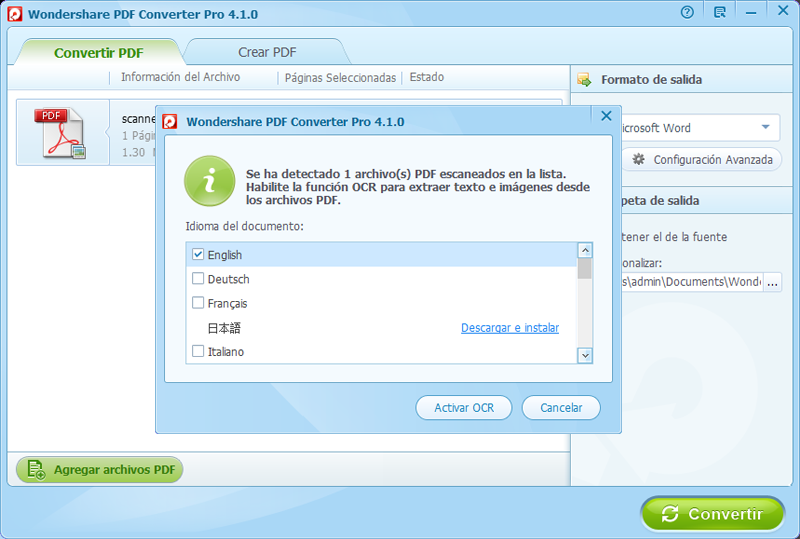
Además, PDFelement puede convertir archivos PDF en documentos de Word, presentaciones de PowerPoint, hojas de Excel, en imagen o una página web en el formato HTML, etc. Además, usted puede crear archivos PDF a partir de una gran variedad de formatos de archivo. Adicionalmente, PDFelement también es un creador y editor de formularios PDF. Este le da la posibilidad de llenar tanto formularios interactivos como no interactivos, y le permite crear nuevos formularios con opciones como botones, listas, campos de texto y más.
 100% Seguro | Sin anuncios |
100% Seguro | Sin anuncios |






